Twitterは今ネット集客に絶対欠かせないメディアの一つとなっています。
以前はFacebookが強かったイメージがありますが、今ではTwitter先行、ついでYoutubeというイメージを持っているのは決して私だけではないはず。きっと日本人にベストマッチしているんだと思います。
さて、そんな欠かせないメディアTwitterですが、Wordpressと連携できないかな…?と思ったことはありませんか?連携出来ればTwitterとWordpressの導線が出来て相乗効果が期待できそうですよね。
そんな時に活躍するのがTwitterの機能として用意してある「タイムラインウィジェット」です。
今回の記事では、「タイムラインウィジェット」をWordPressに埋め込んで表示させる方法の解説と、どういう効果が見込めるのかメリットを解説したいと思います。
スポンサー:1日2時間で月1000万円稼ぐアフィリノウハウ
がむしゃらに記事とメルマガを書いて月10万円しか稼げなかった男が、「あること」を導入したことで月1000万円を稼ぐようになった…そのあることを今から公開します。アフィリエイトはコツを掴むと報酬が爆発するケースが多いのでこれはチェックをオススメします。また、今回の企画ではノウハウだけではなくPDF約100冊や、動画約25個も無料とのことですので、これからアフィリエイトに取り組む方にもオススメできる内容ですね。
■無料:1日2時間で月1000万円稼ぐアフィリノウハウ
TwitterのタイムラインウィジェットをWordpressに埋め込むメリット
Twitterのタイムラインウィジェットを埋め込むメリット主に4つです。
- Twitterアカウントの露出度向上
- Twitterフォロワーを増やすことが出来る
- 活発に活動していることの証明
- SNSでのバイラル・ループを狙える
中でも効果が期待出来るのはアカウントの露出度向上と、活発に活動していることの証明ですね!
では順番に解説していきましょう!
Twitterアカウントがあることを知らせてフォロワー増加
WordPressにTwitterのタイムラインウィジェットを表示することで、記事を見てくれるユーザー(読者)に「このサイトのTwitterアカウントがあるよ!」ということを教えることができます。
新規のユーザーがGoogle検索から訪問してくれた時、そのユーザーはTwitterアカウントの存在を知らないのが普通です。
記事を読んでくれて、いい記事と思ってもらえた場合、RSSリーダー登録or更新通知を受け取るための何かアクションを起こしてもらえるもの。そんな時にTwitterのアカウントを目立つ場所に設置しておけばフォロワー増加を見込めます。
ということで、Twitterに限らずSNSのアカウントがあるということを知らせるための露出度の向上は絶対にやったほうがいいというわけです。
そうすることが、フォロワーを増やすことにつながります。
活発に活動していることの証明
サイトで記事を見てもらっている時、運営者の活動度合い・活発度はわかりません。
ユーザーから見て更新頻度なんて気にしないのでは?と思うかもしれませんが、実は非常に重要で。運営が活発だとわかっているとコンバージョンや、SNSアカウント等のフォロー数が伸びやすい傾向にあります。なので見えて無いようで見えている超重要部分なんです。
ほとんど更新しないサイトにファンはつかないですし、それにそのTwitterアカウントなんてわざわざフォローしないですからね。
タイムラインでは時系列に並びます。表示されるツイートへのいいね数やリツイート数も表示されます。なので、更新頻度もわかりやすく、「活発に活動している」ということがわかりやすく伝えることができます。
SNSでのバイラル・ループを狙える
Twitterをメインでやっているユーザーだったら、記事の下や、サイドバーなどにある「最近の投稿」とかよりもTwitterのタイムラインウィジェットを見て他の記事を見てくれる可能性も高いです。使い慣れたTwitterの表示と同じなので。
Twitterのタイムラインウィジェット内に、他に気になる記事があれば、見てくれる可能性が高くなります。
そうすれば必然的にいいねやリツイートしてくれる可能性も高くなります。
SNSのバイラルの効果はかなりパワーがあるので、その可能性は少しでも伸ばしておきたいところです。
以上がメリットですが、どこに掲載すればいいかおすすめの掲載位置を解説していきます。
タイムラインウィジェットオススメの掲載位置
Twitterのタイムラインウィジェットを、WordPressのどこに表示するかですが、おすすめは「サイドメニュー」あるいは「フッター」です。
当サイトではサイドメニューに表示しています。↓↓
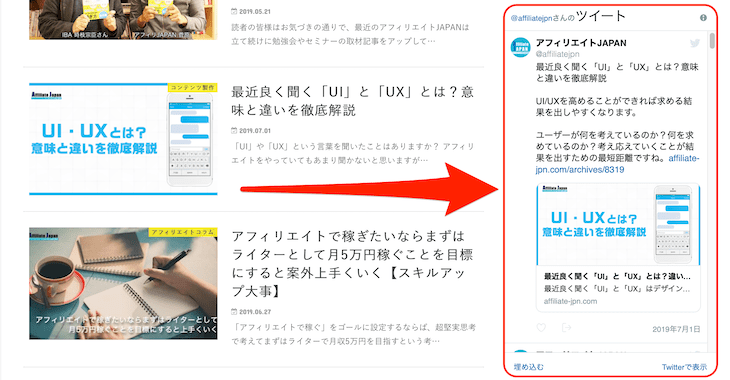
Twitterのデザイン的に細い列に設置したほうがいい感じだと思います。
この記事の中に置くと↓↓このような感じになります。
スマホなら違和感ないと思いますが、PCで見るとちょっとデカイですよね。
現在設置している、PCのサイドメニューを見ていただくと、タイムラインウィジェットを細い列に設置しているのでちょうどよい感じになっていると思います。
フッターの場合も、ほとんどのテンプレートが2分割か3分割していて細い列になっているはずです。サイドメニューのときと同じように細い列なのでちょうどいい感じになると思います。ということで、「サイドメニュー」あるいは「フッター」どちらかに埋め込むと良いと思います。この2つならどのページを見ているときでも表示されるので、見てもらいやすくなります。
タイムラインウィジェットをWordpressに埋め込む方法と手順
では、実際にWordPressに埋め込んでいきましょう。
Twitter公式で発行できるコードで埋め込む方法と、プラグインで埋め込む方法を解説します。
Twitter公式で発行できるコードで埋め込む方法
タイムラインウィジェットは公式サービスとして提供されています。
公式のマニュアルもあるので見てみてください。
この記事では公式マニュアルでは分かりづらい部分も詳しく説明したいと思います。
以下は自分のTwitterアカウントに投稿した内容のタイムラインを埋め込む方法です。
- タイムラインのコードを作成するページを開く
→https://publish.twitter.com/ - 開いたページにプロフィールのURLを貼り付ける
- 「Embedded Timeline」を選ぶ
- 表示サイズをカスタマイズする
- コードをコピーして設置する
という手順になります。
まずは①のページを開いてください。
以下、②から画像つきで詳しく解説します。
Twitterの自分のプロフィールのURLをコピーします。
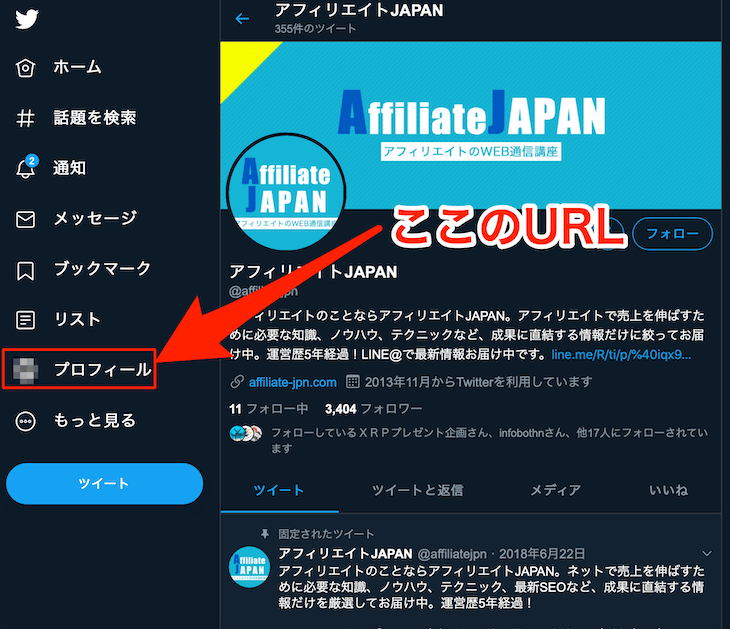
「What would you like to embed?」と書いているところに、コピーしたプロフィールのURLを貼り付けてエンターキーか矢印をクリックして実行します。
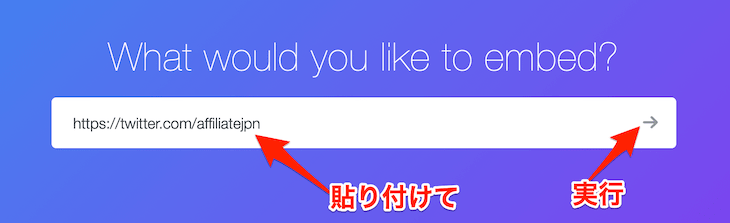
左側の「Embedded Timeline」をクリックします。
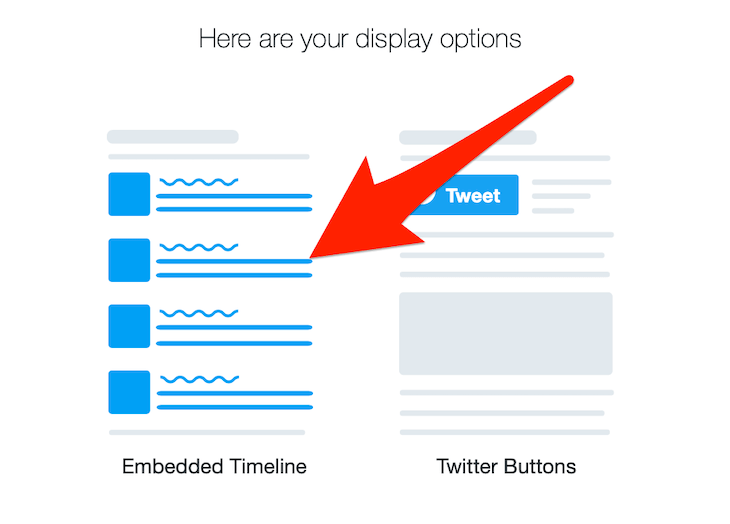
表示するサイズを調整しないと縦方向がめちゃくちゃ長くなってしましますので、高さサイズの設定は必須です。
まず「set customization options」をクリックします。
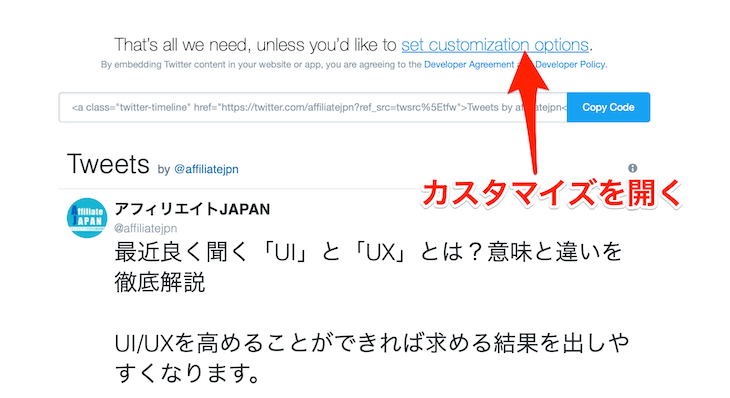
「Height(px)」に数値を入れます。サイドメニュー、フッターに設置するなら「600」でいいと思います。必要に応じて調整してください。
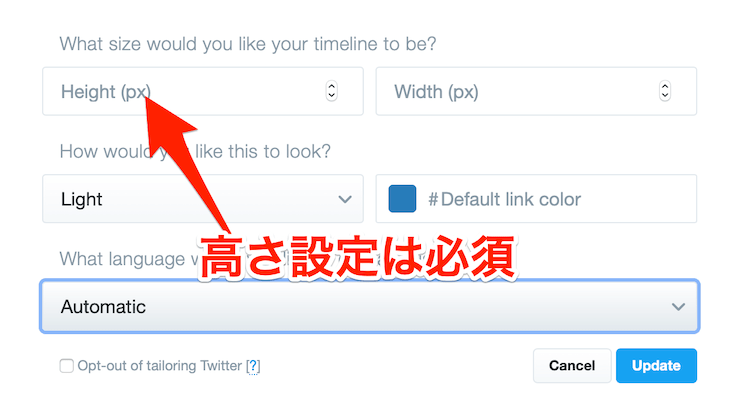
数値を記入したら「Update」をクリックします。
「Copy Code」をクリックします。
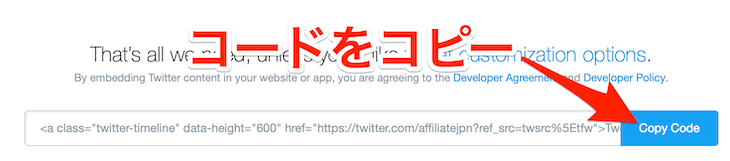
↓↓こちらが表示されればコピーできています。
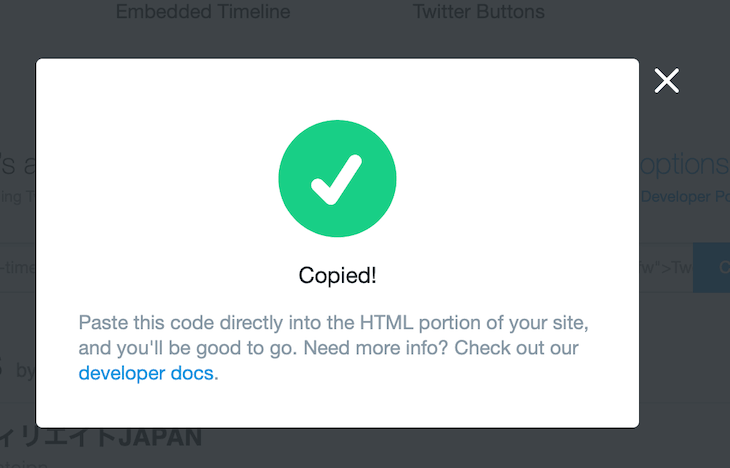
テーマによって違いますが、サイドメニューやフッターにコードを設置します。
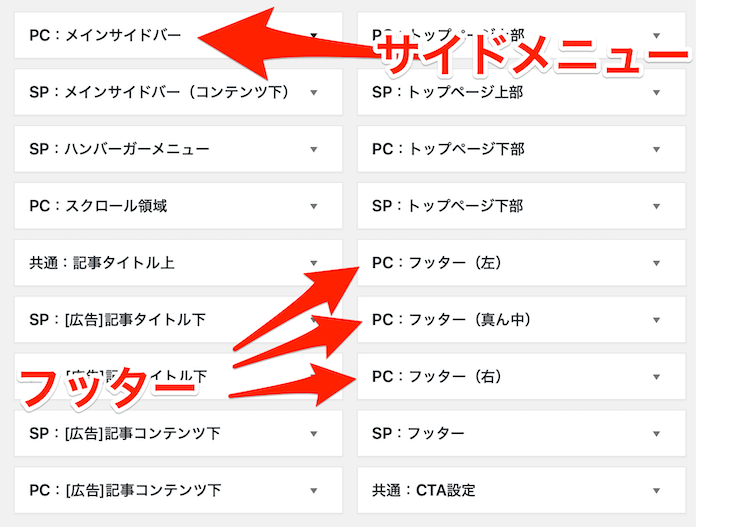
使うのは「カスタムHTML」です。先程コピーしたコードを貼り付けます。
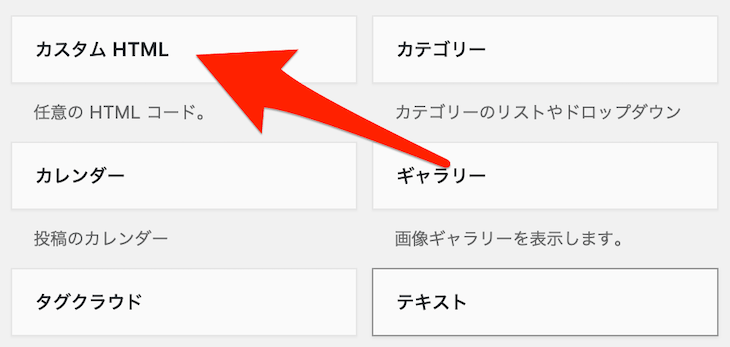
以上で公式サービスを使ったTwitterのタイムラインウィジェットの埋め込み完了です。お疲れ様でした。
プラグインで埋め込む方法
次にプラグインで設置する方法です。
まずは「Jetpack」というプラグインを有効化します。Jetpackは様々な機能がパッケージされたプラグインです。そのなかの一つの機能がTwitterのタイムラインをウィジェットで埋め込める機能です。
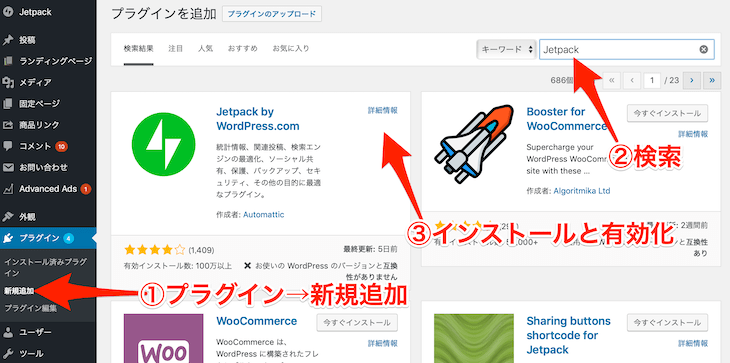
- WordPress管理画面の「プラグイン」→「新規追加」を開く
- 「Jetpack」で検索する
- 「今すぐインストール」ボタンをクリックする
ボタンが「有効化」に変わるのでクリックする
有効化が完了すると、「外観」→「ウィジェット」に新しく機能が追加されます。
「Twitterタイムライン(Jetpack)」です。
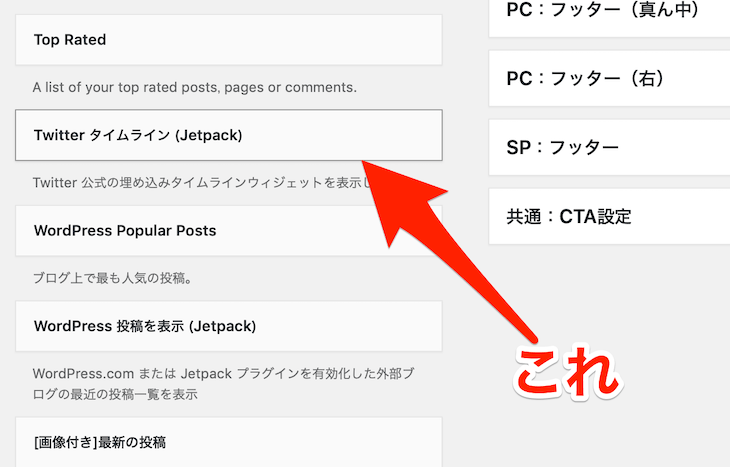
これを先程と同じように、サイドメニューかフッターに埋め込みます。
設定が必要なので解説します。
最低限必要なのが「Twitterのユーザー名」です。ここには@なしのIDを記入します。他は自由に変えてOKです。変えなくてもいい感じになります。
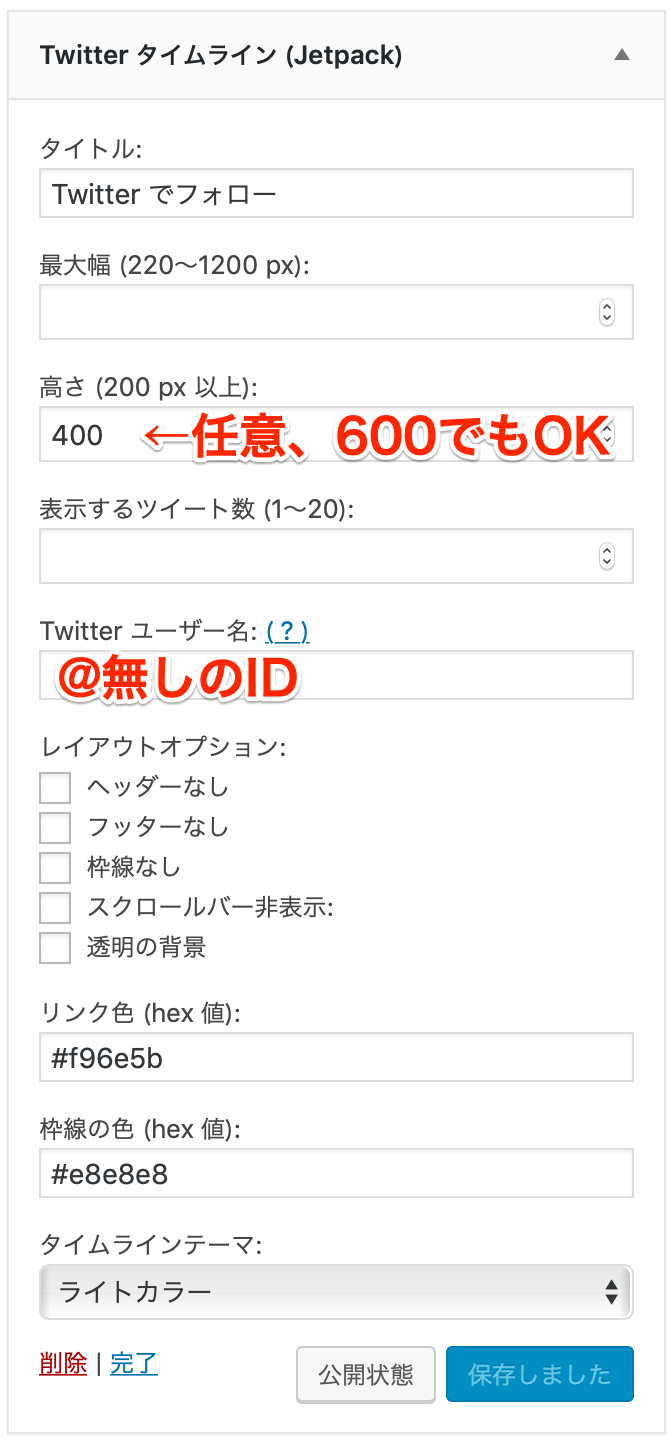
↓↓ユーザー名、IDはこれです。
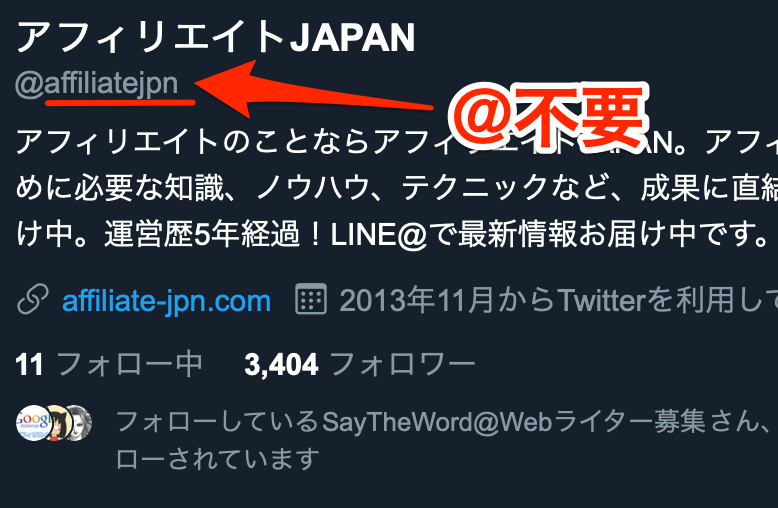
これで、プラグインによるTwitterのタイムラインウィジェットの埋め込み完了です。
まとめ
Twitterのタイムラインウィジェットの埋め込みは、公式サービスか、プラグインどちらかやりやすそうな方でやってみてください。見た目は変わりませんのでどちらでも大丈夫です。
今回紹介したTwitterウィジェットは、規模の小さい単体商品用のアフィリエイトサイトとかでは設置してもあまり意味はないかもしれません。
本当に効果があるのは「オウンドメディア」のような長期的に運営してくサイトです。
短期的にみればあまり効果が無いように見えるかもしれませんが、Twitterウィジェットからのフォロワーの増加も徐々にありますので、オウンドメディアを運営するならTwitterウィジェットの導入は必須ですね!







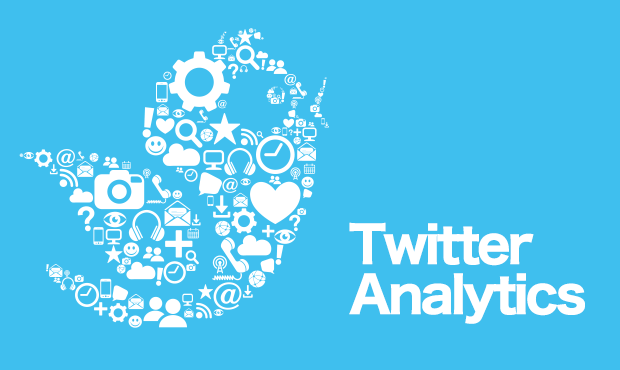

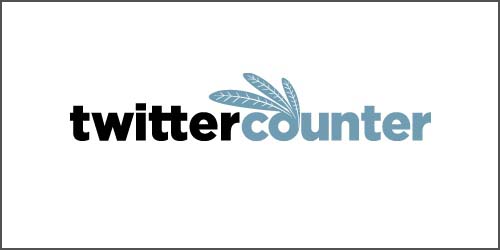











コメントを残す